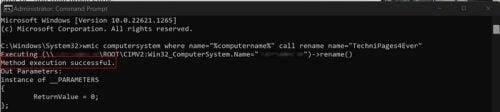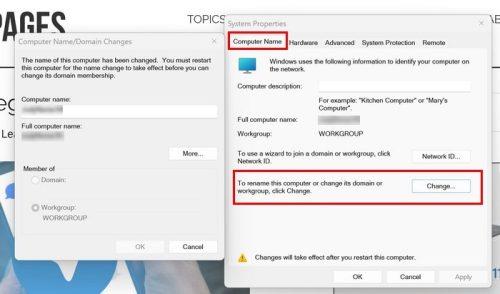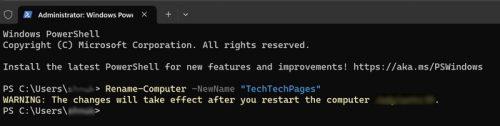Když jste poprvé dostali počítač, měl váš počítač náhodná čísla a písmena pro jméno. Pro někoho nemusí být tak velký problém, aby měl počítač výchozí název, ale pokud jej chcete změnit, lze to rychle provést. Změnou názvu můžete svůj počítač odlišit od ostatních, a pokud si někdy nový název rozmyslíte, vždy jej můžete znovu změnit. Možná to ale budete chtít udělat na konci dne, protože pro použití nového názvu musíte restartovat počítač.
Jak změnit název počítače se systémem Windows 11
Chcete-li svému počítači s Windows 11 dát nový název, musíte přejít do Nastavení . Stisknutím kláves Windows a I se nejrychleji dostanete do nastavení. Nebo, pokud chcete, můžete také kliknout na ikonu Windows Start a kliknout na aplikaci Nastavení. Klikněte na Systém vlevo a přejděte dolů, dokud neuvidíte možnost O aplikaci .

Tlačítko Přejmenovat počítač v systému Windows 11
Tlačítko Přejmenovat tento počítač bude vpravo nahoře. Budete muset zadat nový název do modrého pole, které se zobrazí. Uvidíte své aktuální jméno a po zadání nového názvu klikněte na tlačítko Další. Chcete-li použít nový název, budete muset restartovat počítač, ale můžete to udělat nyní nebo později. Další metodou, kterou můžete zkusit změnit název svého počítače, je použití příkazového řádku.
Použití příkazového řádku ke změně názvu vašeho počítače
Pokud vám vyhovuje používání příkazového řádku, existuje příkaz, který můžete zkusit přejmenovat počítač. Příkazový řádek můžete otevřít zadáním jeho názvu do vyhledávacího pole a otevřením jako správce. Jakmile je otevřen, zadejte následující příkaz: wmic computersystem where name=”%computername%” call rename name=”NewPCName”
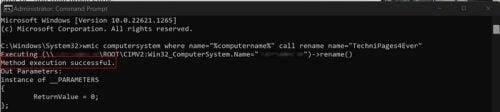
Přejmenování počítače pomocí příkazového řádku
Tam, kde je napsáno NewPCName, zde přidáte název, který chcete dát svému počítači. Nezapomeňte stisknout Enter; měli byste vidět zprávu, že příkaz byl úspěšně zpracován. Bude nutné restartovat počítač. Můžete to provést kliknutím pravým tlačítkem myši na ikonu Start systému Windows, umístěním kurzoru na možnost odhlášení nebo vypnutí a výběrem možnosti restartování. Nebo můžete kliknout na ikonu Start systému Windows, poté na tlačítko napájení a poté na možnost Restartovat.
Jak přejmenovat počítač se systémem Windows 11 pomocí vlastností systému
Další možností, kterou musíte přejmenovat, je přes Vlastnosti systému. Dostanete se k němu stisknutím kláves Windows a R. Když se zobrazí pole Spustit, zadejte sysdm.cpl a klepněte na tlačítko OK . Když jste v okně Vlastnosti systému, ujistěte se, že jste na kartě Název počítače . V dolní části klikněte na tlačítko Změnit vpravo, kde je uvedeno: Chcete-li tento počítač přejmenovat nebo změnit jeho doménu či pracovní skupinu, klikněte na Změnit . Přidejte nový název do pole Název počítače a klepněte na OK. Nezapomeňte restartovat počítač.
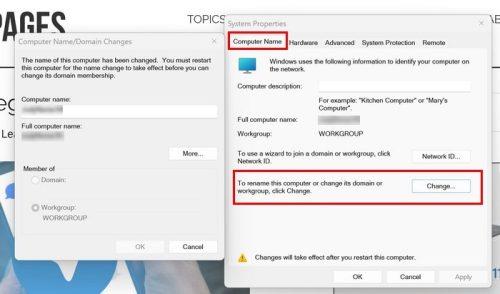
Změna názvu počítače se systémem Windows 11 pomocí Vlastnosti systému
Jak změnit název počítače se systémem Windows 11 pomocí prostředí PowerShell
Ke změně názvu počítače můžete také použít PowerShell jako správce. Klepněte pravým tlačítkem myši na ikonu Start systému Windows a vyberte možnost Správce terminálu. Jakmile je otevřen, zadejte následující příkaz: Rename-Computer -NewName “Newname” Nahraďte místo, kde je uvedeno nové jméno, novým názvem, který chcete dát svému počítači. Po restartování počítače se zobrazí zpráva s informací, že ke změně dojde.
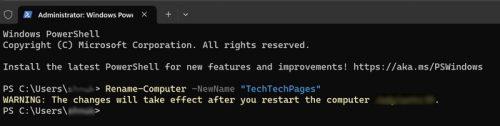
Pomocí PowerShellu změňte název počítače
Další čtení
Je také možné přejmenovat v jiných oblastech. Pokud jste například svým účastníkům Zoomu řekli, aby uvedli svá křestní jména a příjmení, ale neučinili tak: zde je návod, jak je přejmenovat . Zde je také to, co můžete udělat, pokud nemůžete přejmenovat soubor v počítači se systémem Windows . Tip na úsporu času, který by vás mohl zajímat, je způsob, jak přejmenovat více souborů v počítači se systémem Windows . Toto je několik návrhů, pokud máte stále náladu na čtení, ale pokud si chcete přečíst další, můžete vždy pomocí vyhledávacího pole vyhledat další články.
Závěr
Když přejmenujete svůj počítač, bude snazší najít vaše zařízení. A pokud nejste spokojeni s novým názvem, můžete ho kdykoli změnit. Nezapomeňte restartovat počítač, aby se nový název uplatnil. Existuje více než jeden způsob, jak přejmenovat počítač, takže pokud jeden nefunguje, máte další možnosti. Jakou možnost přejmenujete svůj počítač? Podělte se o své myšlenky v komentářích níže a nezapomeňte článek sdílet s ostatními na sociálních sítích.